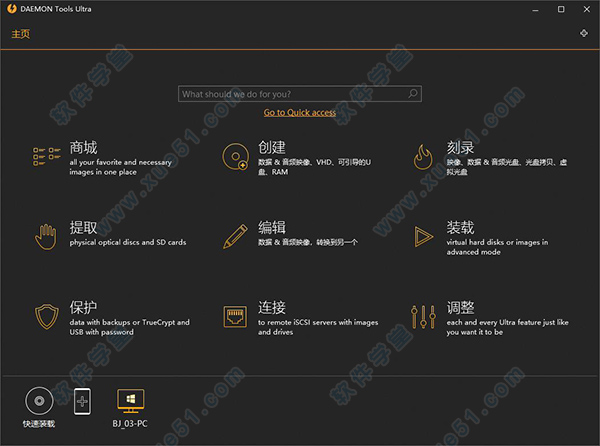CPU风扇转速调节软件下载(cpu风扇转速怎么调节工具) v4.51中文版下载
CPU风扇是CPU散热最关键的设备,CPU风扇的转速直接关系到CPU温度、噪音等等,那么如何调CPU风扇转速,这里分享一款软件,SpeedFan是一款可以监控电脑温度和风扇转速的软件,同时也支持调节风扇转速,最新版中增加了 S.M.A.R.T. 技术监控硬盘, 以及 FSB 频率调节功能,是一款非常实用的温度控制工具。
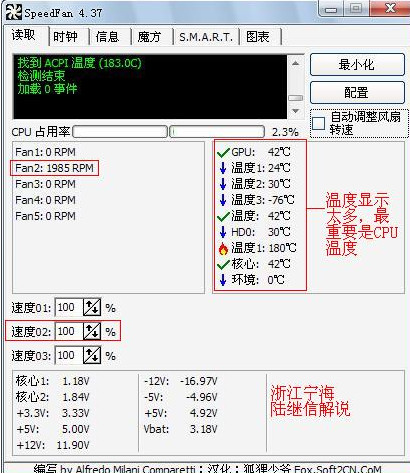
CPU风扇转速调节特色
1.绿色安全高兼容
2.免费小巧更新快
3.硬件温度时时看
4.电脑健康有把握
5.资源占比随时知
6.电脑卡顿知根底
CPU风扇转速调节软件功能
1、电脑的主板温度会直接影响电脑的寿命,所有当运行时间长以后就需要降温
2、降温的方式可以通过“主板风扇转速调节软件”调节温度的变化
3、知识兔根据电脑的运行时间或者程序查看电脑的主板温度,当温度过高的时候,就将风扇转速调高
4、您可以在“主板风扇转速调节软件”中查看电脑主板的型号,知识兔支持显示主板温度、CPU温度
CPU风扇转速调节使用教程:
1、刚打开这个软件,显示的项目太多,不够简单明了。就像图中所示,Fan2的转速1985才是CPU的风扇转速。不过这些并不影响它进行CPU风扇转速调整。接下来,我将在文章中为您详细介绍使用SpeedFan自动对CPU风扇进行调速的方法和步骤。
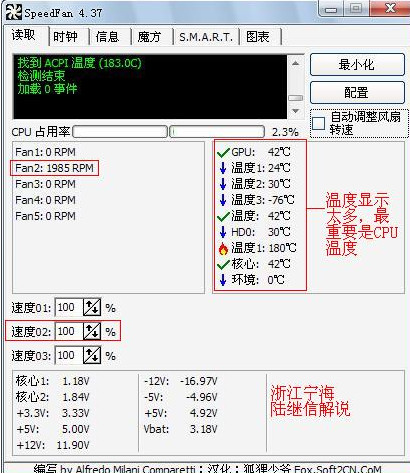
2、SpeedFan配置
很多朋友打开软件就去调整风扇转速「Speed0x」,然后知识兔发现毫无效果而大失所望,认为这是个无效的软件。而事实上是对SpeedFan的使用方法并不了解,知识兔从而造成了它是一个无用软件的假象。其实,在正式调整转速之前,还是有一些简单的准备工作的。让知识兔先进入配置

3、知识兔先到[高级]菜单,在「芯片」的位置选择控制芯片,不太了解的朋友也不用担心,因为通常只有选择了正确的控制芯片才能看到如图中的画面,若选择了其他的是不会有这些选项的。确实不会选择芯片类型的话,看文章http://hi.baidu.com/lugoodboy/blog/item/326212d909ce00e038012ff2.html。接着,选中「PWM 2 模式」选项,这个选项是指对2号风扇的控制(PWM 1、3、4、5以此类推)。知识兔需要在下方为其设定控制方式,这里知识兔要选择「软件控制」。然后知识兔[记忆]。这样知识兔就可以回到主画面去调整风扇转速了。需要注意的是,有些风扇当转速低于一定程度X%时,风扇会停转,所以记得要关注风扇转速,知识兔以免造成损失。对于一般的风扇来说,转速0%时,风扇转速最慢。
通常Fan1/Speed01针对CPU风扇插座(CPU_FAN),Fan2/Speed02针对系统风扇插座(SYS_FAN),Fan3/Speed03针对电源风扇插座(PWR_FAN)。笔者的FOXCONN G31AX-K主板是Fan2/Speed02针对CPU风扇插座(CPU_FAN)。
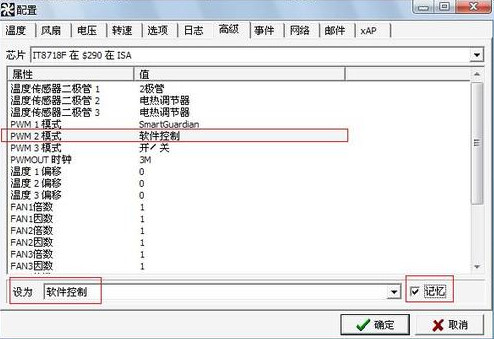
4、配置速度
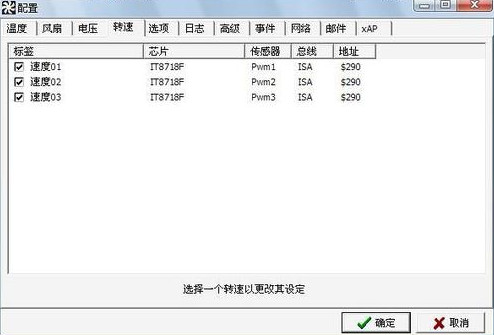
5、选取速度02(每个人的电脑不同,有些是01,只要CPU的风扇速度)
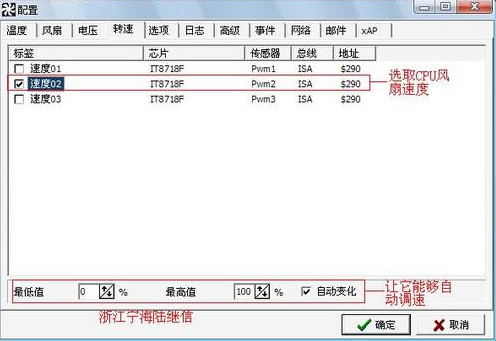
6、图中最下方的设定是SpeedFan的自动调整转速功能,知识兔启用自动变化。
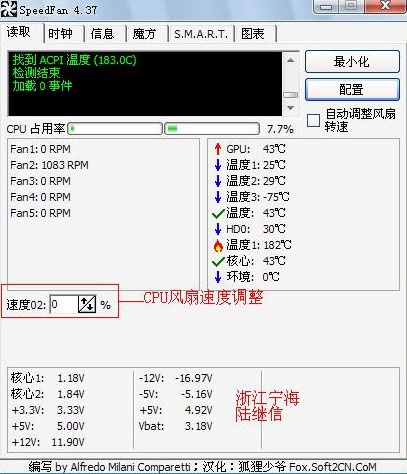
7、下面知识兔就可以手动调整风扇转速「速度02」,然后知识兔发现Fan2转速变化非常明显。由于知识兔是对CPU风扇Fan2进行调速,所以其它的Fan x数据不用显示。
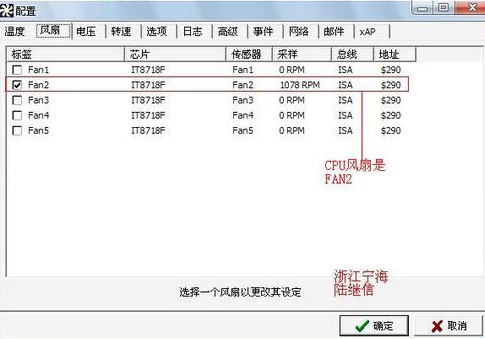
8、设置一下[风扇]。
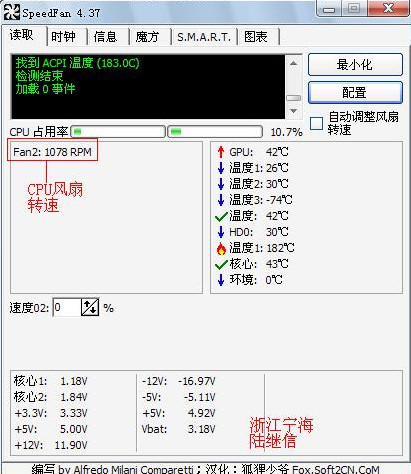
9、配置后,自动调速配置
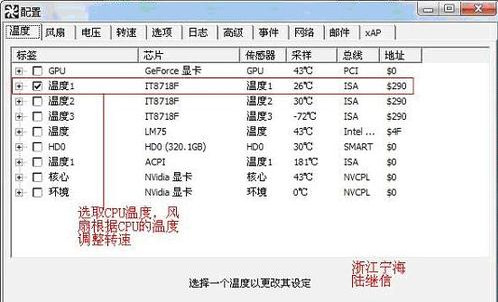
10、知识兔虽然可以手动调整转速了,但是还不满意。接下来知识兔需要Fan2根据CPU温度自动调整转速,那么还需要配置温度,告诉Fan02哪个是CPU温度,然后知识兔根据这个温度进行转速调速。
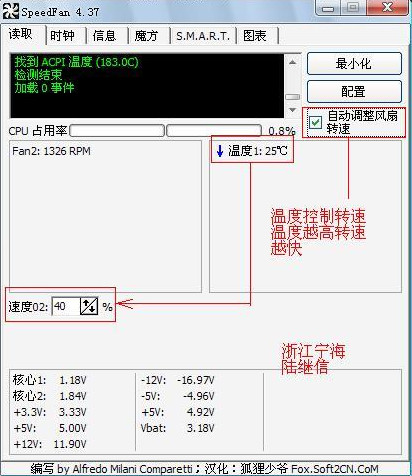
11、温度配置后,用SpeedFan来控制CPU风扇转速
12、最后,将「自动调整风扇转速」打勾。不过需要注意,主板的控制芯片必须被SpeedFan所支持,风扇所在插座必须有调速功能,SpeedFan自动调速才能生效。如果知识兔让SpeedFan开机自动调速,那么将SpeedFan的快捷方式放入“启动”文件夹,这样软件自然会在开机时自动启动,然后知识兔根据CPU温度自动调速。另外配置的时候,按F2键可以更改“速度02”显示为“CPUFAN速度02”,如图所示。
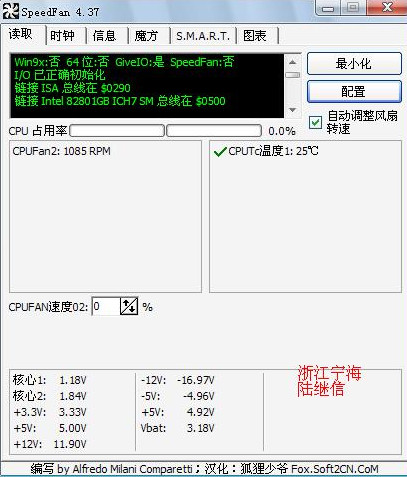
下载仅供下载体验和测试学习,不得商用和正当使用。